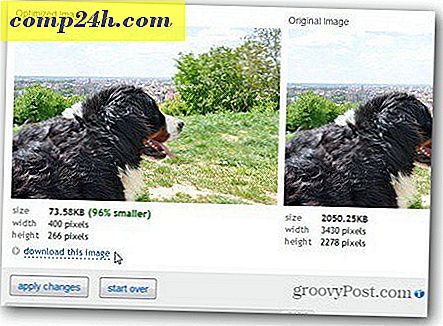CrashPlan er en kvalitets online data backup løsning
Alle harddiske fejler på et eller andet tidspunkt, og du skal sørge for, at det er sikkerhedskopieret. Som en del af en effektiv data backup strategi, skal du have en offsite cloud storage option. I dag, som en del af vores data backup serie, vil jeg vise dig CrashPlan. Her er hvad den har at tilbyde og hvordan man bruger den.
Kom i gang med CrashPlan
Først skal du besøge CrashPlan webstedet og downloade CrashPlan gratis prøveversion til dit operativsystem. CrashPlan er cross-platform. Det virker med Windows 32 og 64-bit versioner, Linux, OS X og endda Solaris. CrashPlan tilbyder en bred vifte af tjenester til forskellige priser. For at finde ud af mere, se dens sammenligningstabel.
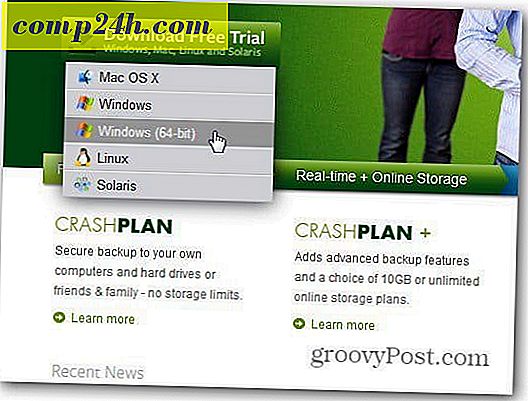
Til denne anmeldelse bruger jeg CrashPlan + Unlimited-tjenesten og giver følgende funktioner.
- Ubegrænset online opbevaring
- Real-Time Data Backup, Multiple Backup Sets, Onsite og Offsite Data Backup, Incremental og Differential Backups.
- Webgendannelse Data Recovery
- Garanteret gendannelse
- 448-bit filkryptering
- En annoncefri brugergrænseflade og meget mere ...
Den første sikkerhedskopiering af din computer er ret tidskrævende over internettet - det gælder for enhver online backup service. Men Code 42 Software - udviklere af CrashPlan, sender dig en ekstern harddisk mod et gebyr. Så sikkerhedskopierer du dine data til det eksterne drev, send det til virksomheden, og de vil gøre det tilgængeligt for dig over nettet.
Installer CrashPlan Backup Software. Jeg installerer 64-bit version af Windows 7. Installation er en brise efter guiden.

Efter afslutningen af det hurtige installationsprogram starter CrashPlan. Opret først din gratis CrashPlan-konto.

Når du har oprettet din konto, begynder CrashPlan straks at scanne din lokale brugerkonto. Jeg var imponeret over, at det gik så hurtigt i gang. Minimal opsætning, og jeg er allerede på vej til sikker og sikker onlineopbevaring.

Hvis du vil sætte det og glemme det for at sikkerhedskopiere dit lokale drev, skal du bare forlade standardindstillingerne. Mens CrashPlan scanner dit system, skal du klikke på Start sikkerhedskopiering.
Jeg kan godt lide at have kontrol over de mapper, der understøttes. Hvis du er ligesom mig, gør CrashPlan det også nemt. Klik på Ændre under Filer.

Nu kan du navigere til de mapper, du vil blive sikkerhedskopieret ved at tjekke de mapper, du vil have. En af de grooveste funktioner, CrashPlan tilbyder, at andre tjenester ikke gør det, er det lader dig sikkerhedskopiere tilsluttede eksterne drev.

En anden sjov ting at overveje, er at oprette flere destinationer. Dette giver dig mulighed for at tilføje andre destinationer som din vens computerdata, andre computere på dit netværk, eksterne drev og backup online til CrashPlan Central.
For at sikkerhedskopiere en vens data til din CrashPlan, send dem en e-mail med din kode. De skal også downloade CrashPlan og derefter indtaste koden, du sender.

Jeg sendte 8GB Data til CrashPlan, og det tog cirka en dag at uploade. Jeg stoppede backupen dog i weekenden for at få andre ting gjort. Hvilket forresten er en fremragende funktion? Det lader dig pause en sikkerhedskopi, og når du genoptager den, henter den op, hvor den er slukket.
Du kan gøre dette fra CrashPlan-proceslinjens bakkeikon og vælge Sleep.

Her er et kig på, hvor min backup er på efter at have startet det for to dage siden og pauser det regelmæssigt under processen hele weekenden. Ligesom med andre online backup-tjenester tager den første backup den længste.

CrashPlan tilbyder også gratis mobilapps til iOS, Android og Windows Phone. Dette giver dig adgang til alle dine vigtige filer på farten, og evnen til at dele dem - gør det mere end blot en backup service.


Mens CrashPlan-appen på en iPhone eller iPod touch giver nogle brugervenlighed, hvis du vil læse dine dokumenter, fungerer det meget bedre på iPad.

Der er også versioner af mobilappen til Windows Phone og Android. Du har adgang til dine vigtige data stort set overalt på nogle forskellige mobile platforme.

Konklusion
Samlet set har jeg været tilfreds med CrashPlan og den overflod af funktioner, den tilbyder. Jeg må indrømme, at jeg har været en Carbonite-bruger i de sidste to år. Men CrashPlan's evne til at sikkerhedskopiere eksterne drev er min yndlingsfunktion. Jeg blev solgt på denne funktion alene. Jeg har ikke længere brug for at omgå restriktioner for Carbonites eksterne drev med SyncToy. Med alle de ekstra funktioner og solid kryptering CrashPlan leverer til samme pris - jeg laver kontakten.
Klik her for at downloade en gratis prøveversion af Crashplan.